经验直达:
- 怎么复制excel表格到另一个表格
- 如何在excel里复制多页相同的表格
一、怎么复制excel表格到另一个表格
复制excel表格到另一个表格的步骤如下:
【如何在excel里复制多页相同的表格 怎么复制excel表格到另一个表格】工具:联想小新Air15、Windows10、excel2016.
1、首先我们打开需要被复制的Excel表格 。
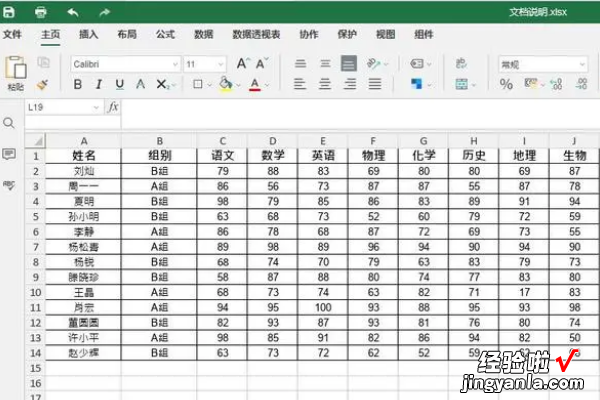
2、然后找到1行和A列交叉点的倒三角并进行单击,可以看到此时整个表格被选中 。
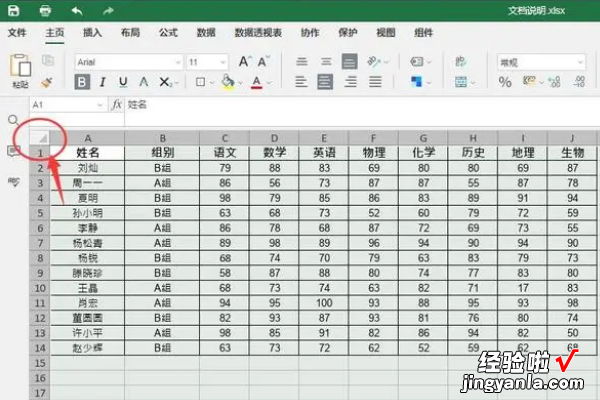
3、此时,直接按快捷键Ctrl C或者是鼠标右键,然后选择复制 。
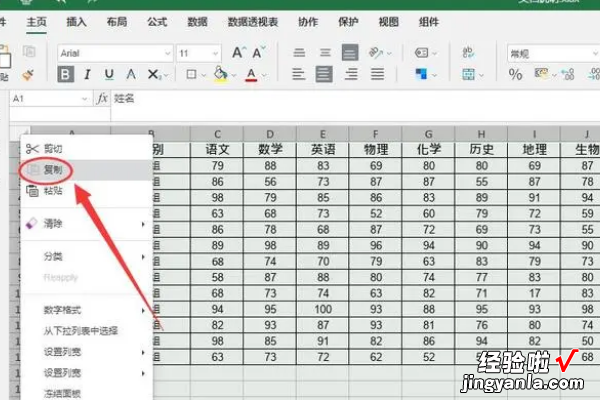
4、再在当前的表格插入一个空白的表格 , 并单击1行和A列交叉点的倒三角 。
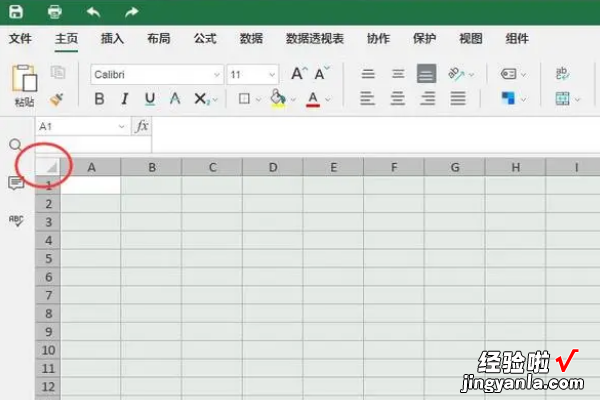
5、最后,右键点击粘贴或者是直接按快捷键Ctrl V即可,可以看到表格被复制成功 。
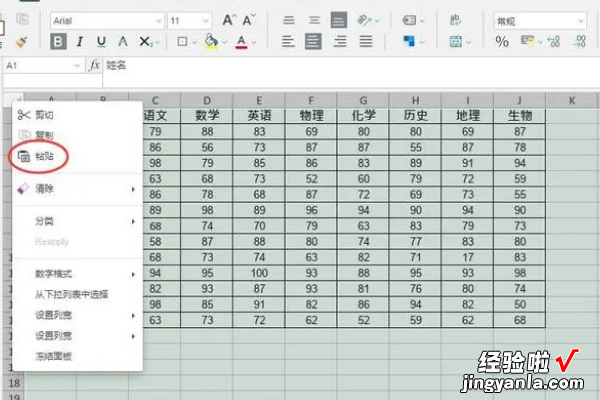
二、如何在excel里复制多页相同的表格
1、点击下方任务栏中的“ ”号 。
2、点击选中表格之外的其他任何一个单元格 , 注意此处只需要点击一下就好 , 不要出现鼠标光标 。
3、选中空白单元格后,同时按下键盘中的Ctrl键和A键,选中全部工作表 。
4、全选之后右击鼠标,点击复制 。或者同时按下键盘Ctrl键和C键 , 复制全部工作表 。
5、打开新建的另外一个工作表,点击选中工作表左上角的单元格,注意此处一定要点击左上角单元格,否则无法完成 。
6、选中该单元格后 , 右击鼠标后点击粘贴 , 或者同时按下Ctrl键和V键即可完成 。此时复制过来的表格跟之前的表格格式是一样的 。
